1.Membuat PCB data (Model Baru )
a.Struktur PCB data
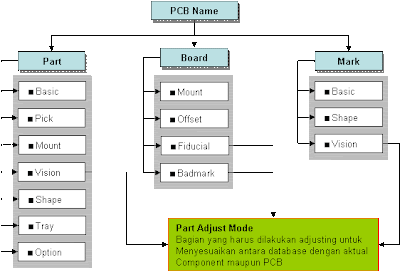
Registration PCB name
Ada beberapa cara yang bisa digunakan untuk membuat PCB data baru dalam proses produksi :
1.Mendaftarkan Nama PCB baru
jika belum ada PCB data sama sekali dalam mesin maka kita harus mendaftarkan nama PCB
data baru
2.Menggunakan PCB data yang telah ada
jika dalam mesin telah ada PCB data maka kita bisa meng-copy PCB data yang ada sehingga
lebih mudah.
3.Merubah dan menyesuaian CAD data
setelah merubah CAD data ke format standard yamaha maka masukkan data coordinate
component dalam bentuk VIOS
1.Mendaftarkan Nama PCB baru
Berikut langkah langkah membuat PCB data baru :
a.Tekan Create button pada Layar Setup
b.Masukkan nama PCB data dalam kotak file name dengan maksimal 20 karakter.
catatan: space tidak dapat dipakai dalam nama PCB data
c.Tekan OK button
pastikan saat menekan menu OK , menu VIOS aktif
d.Simpan nama PCB data baru.
2.Mengisi informasi ( Parameter ) PCB
2.1.Layar parameter PCB 
a,b1.Board size X,Y
masukkan data ukuran PCB dalam ukuran milimeter.
X : panjang PCB sesuai arah gerakan PCB
Y : lebar PCB , conveyor ( W-axis ) akan mengikuti
lebar PCB ini saat beroperasi dalam auto running.
c.Board size Height
masukkan tebal PCB dalam satuan milimeter.
d. Comment
masukkan sebuah coment yang berhubungan dengan identitas PCB misal Part No PCB
e. Prod.Board Counter
Masukkan jumlah PCB yang telah diproduksi.isi 0 berarti produksi dimulai dari 0
f. Prod.Board Counter Max
Masukkan jumlah PCB yang akan diproduksi , ketika telah sampai pada jumlah maximal produksi maka mesin
akan secara otomatis stop , ketika diisi 0 maka mesin akan beroperasi terus terus.
g. Prod.Block Counter
masukkan jumlah block PCB apabila PCB terdiri dari beberapa block.
h. Unloader Counter
jumlah PCB yang telah ditransfer dari mesin ke mesin selanjtnya.
i. Unloader Counter Max
Jumlah maximal PCB yang akan ditransfer / dikeluarkan oleh mesin.
j. Board Fix Device
Pilih jenis clamp PCB sesuai type PCB yang diproduksi
“Edge Clamp” PCB diclamp dengan edge clamp , push in unit dan push up unit
“Locate Pin” PCB di clamp hanya dnegan menggunkan locate pin
“Pin+Push Up” PCB di clamp dengan locate pin dan push up pin.clapm ini sangat accurate
sehingga sangat direkomendasikan
k. Pre Fix Time
Mesin akan mulai meng-clamp PCB setelah sensor PCB mendetect PCB plus timer pada menu
ini selesai
semakin besar nilai ini akan membuat jeda waktu untuk clamp semakin lama
l. Trans Height
jarak antara posisi push up bawah dengan dan push up atas
m. Conveyor Timer
Set "0" untuk PCB yang normal ( hanya 1 array ) , sedangkan untuk PCB yang panjang dan
terdiri dari beberapa array maka bisa disi antara 0.0 sampai 9.9.
fungsi dari conveyor timer adalah waktu untuk mereset main stopper setelah PCB selesai
mounting.
n. Alignment
Set “use align” untuk mengecek posisi component saat di vision setelah proses pick up
o. Vacuum check
Set “check” untuk mengecek nilai vacuum setelah proses pick up
p. Retry Sequent
urutan pengulangan ketika pick up maupun vision error akan mengikuti methode yang kita
pilih “Group” pengulangan akan dilakukan oleh mesin ketika jumlah mounting dalam group
tersebut telah selesai “Block” pengulangan akan dilakukan oleh mesin setelah jumlah
mounting dalam 1 block selesai. “Auto” pengulangan dlakukan oleh head lain setelah mounting
1 block selesai
q. Precede Pick
Set “use” berarti head akan mulai melakukan pick up bersamaan dengan loading PCB dari sub
stopper Set “NotUse” berarti head mulai pick up setelah PCB selesai di clamp
2.Mount Parameter
Buka tab mount pada layar monitor untuk melihat secara detail data mounting maupun part No component.
Mount Parameter
1.Execute/Skip
Pilih “Exec” untuk mounting component sesuai data mounting.atau pilih “skip” untuk melakukan PASS mounting
Dimana saat mesin di start maka mesin tidak akan melakukan proses pick up dan mounting.
2.Pattern Name
Masukkan land pattern atau nama component yang dipasang pada coordinate tersebut
3.Skip
Untuk melakukan PASS mounting sebagian dari data mounting maka silahkan “check mark” dengan terlebih
dahulu mengaktivekan menu edit.
4.X,Y
Masukkan nilai coordinate X dan Y component dengan acuan titik origin PCB
Cara teaching untuk beberapa component

5.R
Masukkan sudut dari component yang akan di mounting.sudut pada data mounting ini diambil menggunakan acuan sudut saat pick up.
6.Part name / P.No
Masukkan No component sesuai yang ada didalam data part.Nama component akan otomamatis mengikuti Nomor component.
7.Head
Masukkan no head yang akan dipakai untuk mounting.
8.Bad (badmark)
Masukkan no local bad mark untuk menggunakan data mounting ini.settingan akan aktif bila badmark telah dibuat. Untuk kondisi nomal masukkan”0” ( badmark tidak aktif.
9.Fid.(Fiducial Mark)
Masukkan No Fiducial mark( point,local atau 4 point F/M ) untuk kondisi normal masukkan “0”
3.Offset Parameter
1.Board Origin
Baris pertama yang berada paling atas merupakan data origin PCB.
Berikut data board origin mesin Yamaha berdasarkan arah pergerakan PCB

1.Apabila data CAD PCB menempatkan origin PCB berada disebelah kanan bawah, maka nilai board origin adalah X=5.0 dan Y=-5.0
2.Apabila data CAD PCB menempatkan origin PCB berada disebelah kiri bawah maka nilai board origin adalah X=(X PCB ) – 5 mm dan (Y PCB) - 5mm
2.Pitch Distribution
Fungsi dari pitch distribution adalah untuk mempermudah membuat block offset dimana dalam 1 PCb terdapat beberapa array PCB yang mempunyai point mounting sama sehingga kita cukup membuat data mounting 1 array PCB saja sedangkan mounting untuk array lain cukup kita offset dari data mounting layer 1.
Study kasus mesin YV100Xg twin conveyor

Study kasus pada mesin YG300

4. Fiducial Mark
Fiducial mark berfungsi untuk mengkoreksi perubahan posisi PCB yang bisa disebabkan oleh perbedaan cutting tiap PCB itu sendiri maupun oleh ketidaksempurnaan saat clamp PCB.
Coordinate dalam parameter Fiducial mark baru bisa di isi apabila kita telah mendaftarkan mark pada menu Mark dalam layar monitor utama.
a.Board Fiducial mark
Board Fiducial Mark berada pada baris pertama , fungsi dari board fiducial Mark adalah khusus untuk PCB

b.Block Fiducial Mark
Local Fiducial Mark berada pada baris kedua setelah board Fiducial mark , Block Fiducial Mark berfungsi untuk membuat Fiducial pada masing masing block array PCB.

c.Local Fiducial mark
Local Fiducial mark berada pada baris dibawah block Fiducial mark dimana fungsi nya adalah untuk Fiducial point mounting , contoh untuk IC atau component yang mempunyai critical mounting cukup tinggi ( ukuran komponen besar , lead pitch rapat ) , sebelum mounting component tersebut mesin akan membaca Fiducial Mark terlebih dahulu.
Semua jenis mark baru bisa berfungsi apabila telah di Execute.

Membuat Informasi Komponen
Setelah selesai membuat nama PCB ( nama model ) maka langkah selanjutnya adalah membuat nama komponen yang akan dimounting.
Berikut langkah langkah membuat nama komponen.
1.Buka menu Part pada layar utama
2.Masukkan nama komponen kedalam kolom “Part Name”
3.Isi comment ; comment bisa berupa keteangan mengenai komponen tersebut , misal ukuran komponen ataupun jenis komponennya.comment ini hanya bersifat membantu apabila tidak diisi juga tidak apa apa.
4.Setting Parameter.setting parameter komponen pada sub menu basic, pick , mount , vision , shape dan yang lainnya.
5.Adjust Parameter pada adjust part mode, sesuaikan data komponen yang telah dimasukkan dengan aktual pembacaan camera , bisa berupa ukuran komponen , lighting level , threshold ,maupun reflect LL
6.Ulangi langkah langkah diatas untuk mengisi komponen komponen dibawahnya.
7.Save data tersebut
1.Basic parameter
a.Alignment Group
Pilih chip, IC, Ball, conector atau speial
b.Alignment Type
1.Chip
->Std.Chip ( standard chip )
Settingan ini tidak dapat mendeteksi komponen namun hanya bisa membaca 4 titik dari sudut komponen, menunjukkan letak center serta sudut.
->Melf chip ( special untuk chip bulat )
->Bare chip.
->Cylinder
Pilihan untuk komponen yang berbentuk cylinder dan tidak mempunyai sudut.
->Sp.chip
Settingan ini untuk membaca lebar dari kaki komponen dengan menggunkan dasar std chip.jika komponen masih tidak terbaca maka coba ganti dengan menggunakan odd
->small chip
Pilihan untuk chip yang berukuran 0603 dimana bagian dari chip yang bisa terbaca oleh camera terlalu kecil.
2.IC
->Odd.2Ends
Parameter ini digunakan untuk jenis komponen yang mempunyai panjang lebar dan lebar kaki dan panjang elektrode ( reflect LL )
->Mini Tr/SOT
Pilihan ini untuk komponen yang mempunyai kaki lebih dari 1 di sisi N dan S dengan lebar yang sama.
->P-Tr
Pilihan ini untuk komponen yang hampir sam dengan Mini Tr hanya sajajumlah kaki di sisi N dan S bisa berbeda
->SOP
Pilihan ini untuk komponen yang mempunyai kaki di sisi E dan W dimana jumlah dan lebar kaki kaki tersebut sama dan keluar dari body komponen ( IC )
->SOJ
Pilihan ini untuk komponen yang mempunyai kaki di sisi E dan W dalam jumlah dan lebar kaki sama namun kaki kai tersebut berada dibawah body.
->QFP
Pilihan untuk komponen yang mempunyai jumlah dan lebar kaki sama di sisi S,N,E dan W dimana kaki kaki tersebut keluar dari body
->PLCC
Komponen ini mirip dengan type QFP hanya saja kaki kaki komponen ini berada dibawah body.
3.Simple BGA
Pilihan ini untuk jenis IC BGA dengan jumlah dan diameter ball bisa di check namun jumlah ball antara sumbu X dan Y tidak bisa di edit ( jumlahnya sama )
->BGA
Pilihan untuk IC BGA dimana jumlah ball bisa di edit ( dibedakan ) antara sumbu X dengan sumbu Y
->Flip chip
Pilihan special untuk flip komponen dimana hanya bisa di pakai apabila side camera diaktifkan.
4.Conector
->Con-E
Pilihan untuk komponen yang mempunyai kaki sama disisi E
->Con-NSEW
Pilihan untuk komponen yang mempunyai kaki disisi NSEW diman kaki kaki tersebut bisa diedit baik jumlah maupun lebarnya.
->Odd.Con
->Special
Hampir sama dengan Con-NSEW hanya saja pilihan ini memungkinkan komponen tersebut berbeda antar 1 dengan yang lainnya..
a.Feeder Set No.
Masukkan no feeder component pada feeder plate [ ini berfungsi saat Use Feeder Opimize di set “YES”
b.Position Definition
Set “Automatic” ketika packing component menggunkan tape atau bulk ini berarti posisi pick up component telah
dikalkulasi dengan data mesin feeder plate secara otomatis ]
Set”Teaching” ketika posisi component bergeser jauh dari posisi feeder yang seharusnya misal IC yang
menggunakan Fix Tray.
C,d XY pick up position
Merupakan nilai coordinate dari pick up [ saat di set Automatic maka nilai ini tidak bisa diedit.
e.Pick Angle
Parameter ini menunjukkan sudut pickup component , dalam kondisi component normal set “0”
Untuk pemakaian feeder bulk set”90”
f.Pick Height
Parameter ini menunjukan tinggi Z-axis saat turun pick up.
Dlam kondisi normal set 0
Untuk component emboss set 0 sampai 0.3
Untuk component paper set -.03 sampai 0
Untuk semakin menurunkan pick up maka masukkan nilaipositive dan sebaliknya.
g.Pick Timer
Parameter ini menunjukkan berapa lama head berada dibawah [ menyentuh component ] saat pick up
Set 0 untuk kondisi normal
h.Pick speed
Ini untuk speed Z axis ketika bergerak turun. Set 100% untk kondisi normal
i.XY speed
Ini untuk speed axis X dan Y ketka langkah pick up.
1 komentar:
Mantep , lanjutkan gan
Posting Komentar